Hostwinds Tutoriais
Resultados da busca por:
Índice
O que causa erros de falta de memória do WordPress
Tag: WordPress
Erros fora de memória no WordPress são um dos erros mais comuns que podem ocorrer com sites em execução no WordPress. Os temas do WordPress e plugins são notórios para assistir recursos do site e atirando seu site, especialmente se você tiver muitos deles. O código não otimizado também pode ser demasiado exigente e facilmente começar a comer em que memória você tem disponível.
Como faço para corrigir erros de falta de memória no WordPress?
Você pode aumentar a memória disponível para o seu site simplesmente adicionando uma única linha de código ao seu wp-config.php Arquivo. Para fazer isso, siga estas etapas:
Step One: Vou ao Gerenciador de arquivos na sua interface cPanel.

Passo dois: Encontre o arquivo WP-Config.php localizado com a instalação do WordPress e escolha Editar.
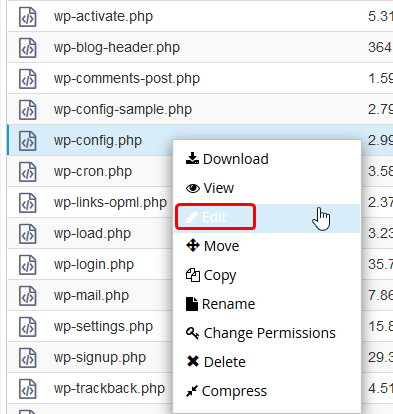
Passo três: Adicione a seguinte linha no final pouco antes da linha "feliz blog":
define('WP_MEMORY_LIMIT', '256M');
Se esta linha já existir, aumente o número para um valor maior do que o anterior.
Se for um plano de hospedagem Compartilhada ou Empresarial, esse valor terá um limite. O limite máximo de memória PHP para hospedagem compartilhada pode ser encontrado aqui, e o limite máximo de memória PHP para hospedagem comercial pode ser encontrado aqui. Se em um VPS, não haveria limite definido do Hostwinds.
Isso pode ou não ajudar, dependendo da memória disponível de acordo com o seu php.ini arquivo e a memória permitida por plano de hospedagem. Tem a palavra final e pode sobrescrever a mudança acima. No entanto, se o seu wp-config.php arquivo não tinha essa linha ou tinha uma menor quantidade do que o php.ini Isso terá uma boa probabilidade de consertá-lo.
Se não corrigir, você poderá alterar a quantidade de memória alocada para o site no php.ini arquivo se você estiver em uma nuvem ou servidor dedicado (abaixo).Se você está em um dos nossos planos de hospedagem compartilhados, você não tem acesso ao php.ini Arquivo. Experimente as outras correções abaixo, e se nada funcionar, pode ser hora de atualizar seu plano de hospedagem.
Como faço para aumentar a memória usando o arquivo php.ini?
Cloud VPS e Hospedagem dedicada os usuários do plano podem editar o php.ini arquivo para o site.É normalmente encontrado na raiz do diretório se houver um.Se não, você pode criar um.
Step One: Baixe ou crie o php.ini arquivo no bloco de notas ou seu editor de texto preferido
Passo dois: Adicione esta linha:
memory_limit=256M
Passo três: Carregue-o no diretório raiz do seu site.
Quarto Passo: Verifique se o problema foi corrigido
Se isso não corrigir o problema, você poderá aumentar o limite de memória referenciado acima, substituindo o limite de memória no exemplo acima com um valor de sua escolha.
Limpando a instalação do WordPress
Isso deve ser feito agora e, em seguida, independentemente de você estar recebendo erros ou não.Isso pode melhorar o desempenho geral da instalação do WordPress e reduzir o consumo de recursos.
- Livre-se de quaisquer plugins que você não precisa.Exclua-os - Não basta desativá-los e deixá-los empilhar no seu diretório plugin.
- Esvazie a seção de lixo e se livrar das versões revisadas de postagens
- Exclua todos os comentários de spam que vêm se acumulando desde que você iniciou seu site
- Um plugin útil que pode ser usado para o perfil do consumo de recursos de outros plugins é o P3 Protein Filler. instalado no seu WordPress.
Se você tiver alguma dúvida ou gostaria de assistência, entre em contato conosco através de bate-papo ao vivo ou por enviar um tíquete com nossa equipe de suporte técnico.
Escrito por Michael Brower / dezembro 12, 2016
